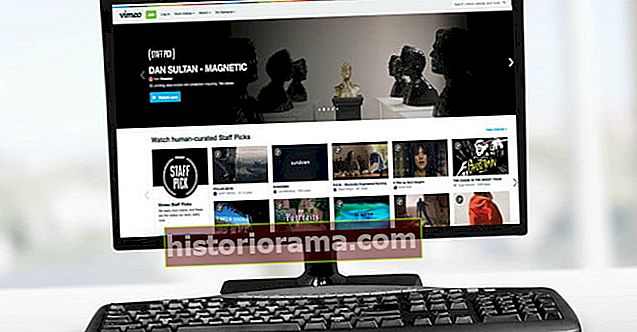ammentorp / 123RF Είναι ενοχλητικό όταν χάνετε ένα τηλεφώνημα, αλλά συμβαίνει κατά καιρούς. Ο καλούντος μπορεί να αφήσει έναν αυτόματο τηλεφωνητή εάν η κλήση ήταν αρκετά σημαντική και μερικές φορές θα την αφήσει ακόμη και όταν δεν ήταν. Τούτου λεχθέντος, κανείς δεν θέλει το τμήμα αυτόματου τηλεφωνητή στο τηλέφωνό του να είναι γεμάτο με παλιά μηνύματα. Ευτυχώς, μπορείτε να τα αποθηκεύσετε είτε απευθείας στο iPhone είτε στον υπολογιστή σας, καθαρίζοντας έτσι χώρο και διατηρώντας πολύτιμα μηνύματα για μελλοντική αναφορά.
ammentorp / 123RF Είναι ενοχλητικό όταν χάνετε ένα τηλεφώνημα, αλλά συμβαίνει κατά καιρούς. Ο καλούντος μπορεί να αφήσει έναν αυτόματο τηλεφωνητή εάν η κλήση ήταν αρκετά σημαντική και μερικές φορές θα την αφήσει ακόμη και όταν δεν ήταν. Τούτου λεχθέντος, κανείς δεν θέλει το τμήμα αυτόματου τηλεφωνητή στο τηλέφωνό του να είναι γεμάτο με παλιά μηνύματα. Ευτυχώς, μπορείτε να τα αποθηκεύσετε είτε απευθείας στο iPhone είτε στον υπολογιστή σας, καθαρίζοντας έτσι χώρο και διατηρώντας πολύτιμα μηνύματα για μελλοντική αναφορά.
Ανάλογα με την εταιρεία κινητής τηλεφωνίας που διαθέτετε, αυτή η διαδικασία μπορεί να γίνει στο τηλέφωνό σας ή χρησιμοποιώντας πρόγραμμα τρίτου μέρους. Είτε έτσι είτε αλλιώς, η αποθήκευση φωνητικών μηνυμάτων δεν είναι δύσκολη και με αυτόν τον οδηγό, θα αποθηκεύσετε τα μηνύματα που χάσατε και θα οργανώσετε τα εισερχόμενα του αυτόματου τηλεφωνητή σας σε χρόνο μηδέν.
Πώς να αποθηκεύσετε φωνητικά μηνύματα χρησιμοποιώντας το iPhone σας
Αυτή θα είναι η ευκολότερη μέθοδος, αρκεί να χρησιμοποιείτε iOS 9 ή μεταγενέστερη έκδοση και η εταιρεία κινητής τηλεφωνίας smartphone σας υποστηρίζει Visual Voicemail. Το Visual Voicemail είναι η λίστα των φωνητικών μηνυμάτων που πρέπει να βλέπετε όταν πηγαίνετεΤηλέφωνο> Φωνητικό ταχυδρομείο. Οι εταιρείες κινητής τηλεφωνίας όπως η AT&T και η Verizon υποστηρίζουν αυτήν τη λειτουργία και είναι εύκολο να ρυθμιστεί. Εάν δεν είστε βέβαιοι εάν η εταιρεία κινητής τηλεφωνίας σας υποστηρίζει το Visual Voicemail, η σελίδα υποστήριξης της εταιρείας κινητής τηλεφωνίας ή το τμήμα εξυπηρέτησης πελατών θα πρέπει να σας ενημερώσουν.

Εάν μπορείτε να χρησιμοποιήσετε το Visual Voicemail, τότε είναι εύκολο να αποθηκεύσετε τα φωνητικά σας μηνύματα χρησιμοποιώντας το iPhone σας. Δείτε πώς.
Βήμα 1: Εκκινήστε την εφαρμογή Τηλέφωνο και επιλέξτε τοΦωνητικό ταχυδρομείοστην κάτω δεξιά γωνία.
Βήμα 2:Πατήστε στον αυτόματο τηλεφωνητή που θέλετε να αποθηκεύσετε, ακολουθούμενο από το Μερίδιο εικόνισμα. Το εικονίδιο μοιάζει με ένα κουτί με ένα βέλος που δείχνει προς τα έξω.
Βήμα 3: Στο αναδυόμενο παράθυρο που προκύπτει, επιλέξτε μια τοποθεσία αποθήκευσης για τον ήχο του αυτόματου τηλεφωνητή. Μπορείτε είτε να την προσθέσετε στην εφαρμογή Notes, να την αποθηκεύσετε ως φωνητικό σημείωμα ή να την στείλετε σε μια επαφή μέσω Μηνύματα. Μπορείτε επίσης να στείλετε email στον ήχο ή να το ανεβάσετε στο iCloud Drive.
Βήμα 4:Για τυχόν μηνύματα που δεν χρειάζεται να αποθηκεύσετε, απλώς πατήστε Διαγράφω στην κάτω δεξιά γωνία.
Πώς να αποθηκεύσετε φωνητικά μηνύματα χρησιμοποιώντας το iExplorer
Εάν δεν μπορείτε να χρησιμοποιήσετε το Visual Voicemail ή απλά θέλετε άλλη μέθοδο, υπάρχει πάντα το iExplorer. Το πρόγραμμα σάς επιτρέπει να αποθηκεύετε πολλά πράγματα από το iPhone σας, συμπεριλαμβανομένων των μηνυμάτων κειμένου, του ιστορικού κλήσεων και άλλων μέσων που βρίσκονται στη συσκευή σας. Το πρόγραμμα ξεκινά από 40 $, αλλά μπορείτε να το κατεβάσετε δωρεάν και να το χρησιμοποιήσετε σε λειτουργία επίδειξης, εάν δεν θέλετε να κερδίσετε χρήματα.
Πρώτα, θα πρέπει να εγκαταστήσετε το iTunes στον υπολογιστή σας, καθώς χρειάζεστε το τηλέφωνό σας για να εμπιστεύεστε το μηχάνημά σας πριν αλληλεπιδράσουν οι δύο. Σκεφτείτε επίσης να δημιουργήσετε ένα αντίγραφο ασφαλείας του iPhone σας, καθώς το iExplorer χρησιμοποιεί το αντίγραφο ασφαλείας για να βρει το περιεχόμενό σας. Το πρόγραμμα θα δημιουργήσει το δικό του αντίγραφο ασφαλείας εάν δεν υπάρχει διαθέσιμο, αλλά αυτό θα διαρκέσει λίγο.

Αφού εγκαταστήσετε το iExplorer και δημιουργήσετε ένα αντίγραφο ασφαλείας, συνδέστε το iPhone σας χρησιμοποιώντας ένα καλώδιο Lightning. Εκκινήστε το iExplorer και το iPhone σας θα εμφανιστεί στην αριστερή πλευρά του παραθύρου της εφαρμογής. Όταν συμβαίνει αυτό, επιλέξτε το iPhone σας και κάντε κλικ στοΔεδομένα> Φωνητικό ταχυδρομείοστη δεξιά πλευρά. Μπορείτε επίσης να επιλέξετε το iPhone σας, να κάνετε κλικ στο αναπτυσσόμενο βέλος δίπλα του και, κάτωΑντιγράφων ασφαλείας, επιλέξτεΦωνητικό ταχυδρομείο.

Μόλις τελειώσετε, τα φωνητικά μηνύματα θα φορτωθούν στο κύριο παράθυρο του προγράμματος και θα δείτε τις επαφές, την ημερομηνία του αυτόματου τηλεφωνητή ή της κλήσης και τη διάρκεια του φωνητικού μηνύματος. Για να αποθηκεύσετε φωνητικά μηνύματα, επιλέξτε τα μεμονωμένα και κάντε κλικ στο Εξαγωγή κουμπί στο κάτω μέρος. Για να αποθηκεύσετε όλα τα φωνητικά μηνύματα ταυτόχρονα, επιλέξτεΕξαγωγή όλων.